Se você estiver usando o WordPress para enviar e-mails, é importante garantir que o nome do remetente represente sua marca com precisão. Por padrão, o nome do remetente nos e-mails do WordPress é "WordPress", o que pode não ser ideal para o seu negócio. No entanto, você pode alterar facilmente o nome do remetente para corresponder à sua marca, tornando seus e-mails mais profissionais e confiáveis. Neste artigo, vamos guiá-lo através do processo de alteração do nome do remetente no WordPress Mail, para que você possa garantir que seus e-mails reflitam a verdadeira identidade do seu negócio. Seja você um usuário experiente do WordPress ou apenas começando, este artigo o ajudará.

Método 1: Usando WP Mail SMTP
Se você deseja alterar o nome do remetente e o e-mail padrão em seu site WordPress, o plug-in WP Mail SMTP é a melhor opção para você.
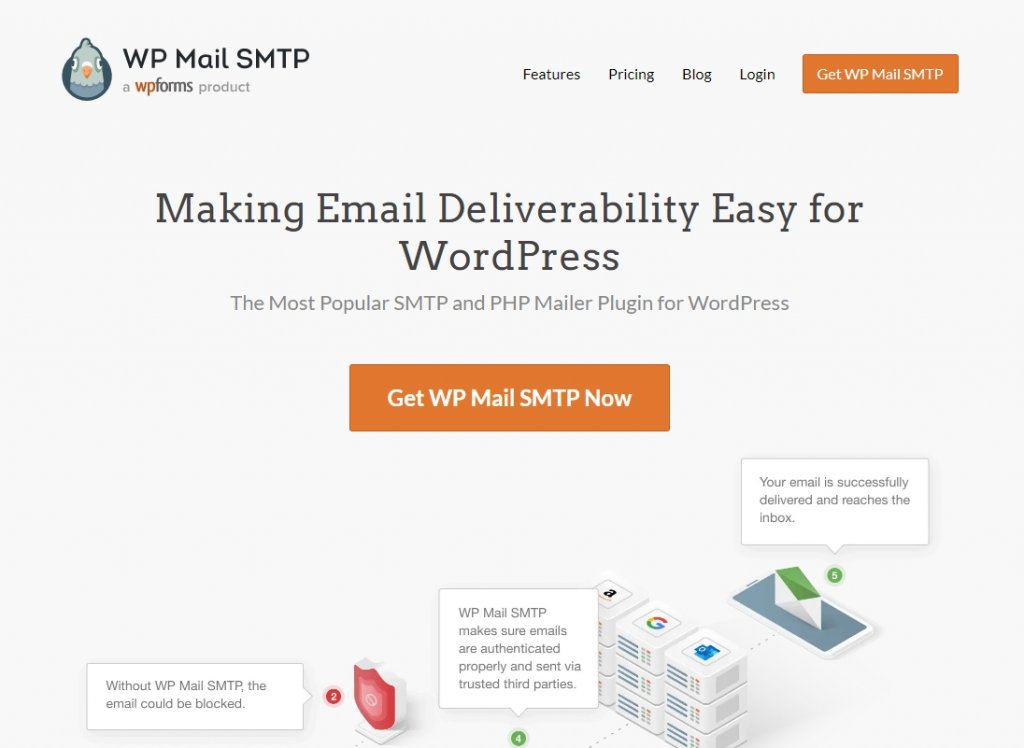
Com mais de 1 milhão de usuários, é o plug-in SMTP mais popular disponível. É fácil de usar e permite que você altere seu endereço de e-mail padrão e nome do remetente com facilidade. Este plug-in também ajuda a melhorar a entrega de e-mail reconfigurando sua função de e-mail do WordPress para usar um provedor SMTP adequado. Isso garante que seus e-mails alcancem os destinos pretendidos, mesmo que seu host esteja bloqueando as portas SMTP. Para começar, basta instalar o plugin e ativá-lo. Em seguida, vá para WP Mail SMTP >> Settings no painel de administração do WordPress e insira o endereço de e-mail e o nome do remetente na seção Mail.
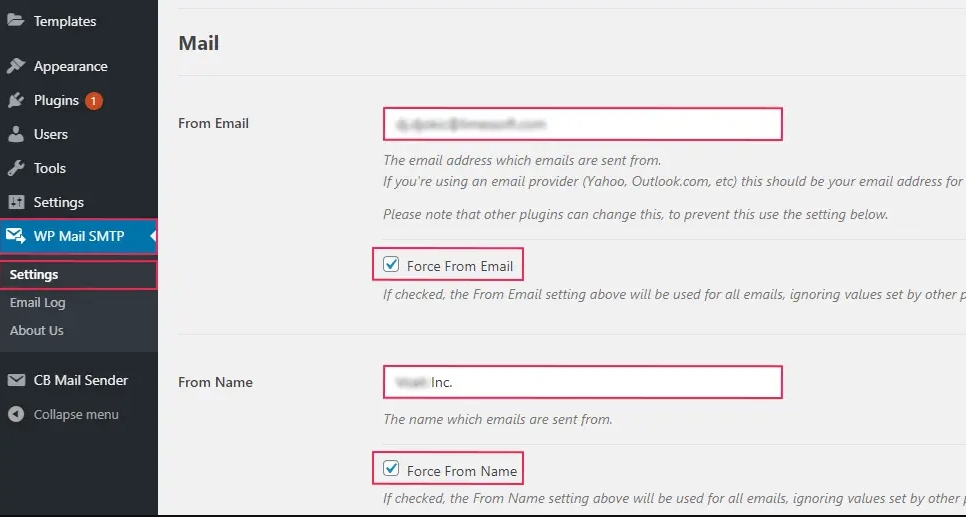
Para garantir as configurações corretas, certifique-se de marcar as caixas "Force From Email" e "Force From Name". Isso garantirá que essas configurações tenham precedência sobre quaisquer outras de outros plug-ins que você possa ter instalado. Na seção Mailer, escolha um provedor de serviços de correspondência para configurar o servidor SMTP. É melhor não usar a opção padrão, pois ela não é tão confiável quanto as outras opções.
Create Amazing Websites
Com o melhor criador de páginas gratuito Elementor
Comece agora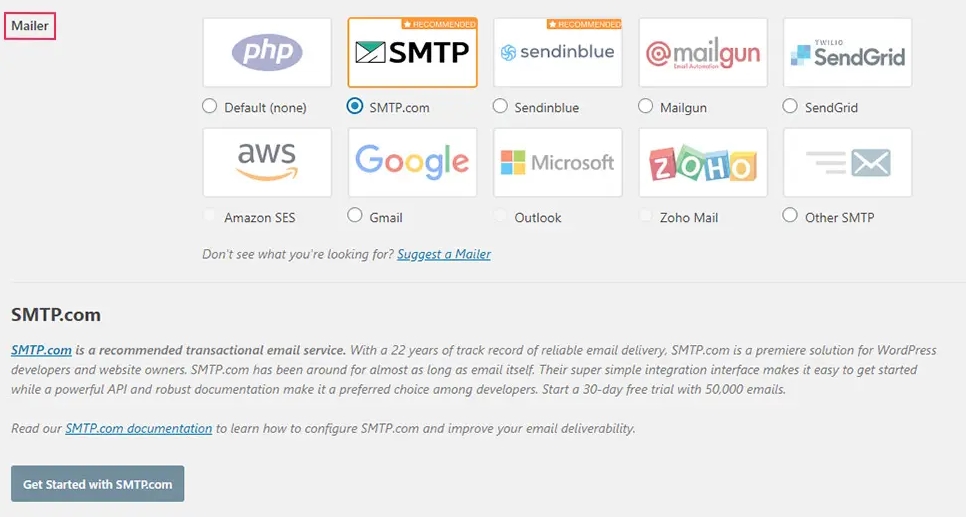
Ao escolher uma opção, o plug-in fornecerá um link para as instruções que o ajudarão a configurar e corrigir o serviço de envio de e-mail para que seus e-mails cheguem ao destino. Depois de conectar o plug-in ao seu provedor de serviços SMTP, certifique-se de pressionar o botão Salvar configurações. Em seguida, vá para a guia Teste de e-mail e envie um e-mail de teste para garantir que tudo esteja funcionando corretamente.
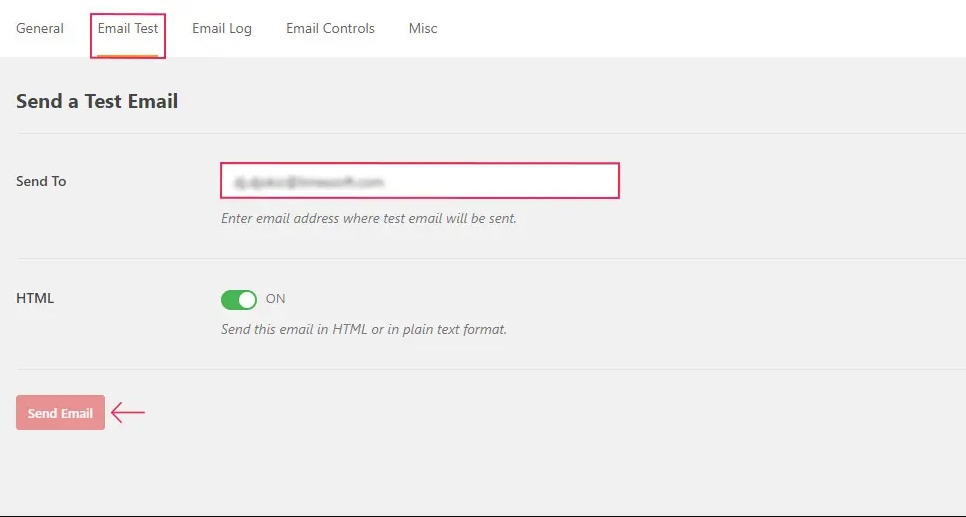
Para enviar um e-mail de teste, basta digitar o endereço de e-mail para o qual deseja enviá-lo neste espaço. Em seguida, pressione o botão "Enviar e-mail". Por fim, vá para a caixa de entrada do seu e-mail para ver se você recebeu o e-mail de teste.
Método 2: Usando o WPCode
Para alterar o nome do remetente e o endereço de e-mail, você pode usar um snippet de código. Sugerimos o uso do WPCode , pois é a maneira mais fácil e segura de adicionar código ao seu site WordPress.
Para adicionar o trecho de código, você precisa ir para o arquivo functions.php. Mas com o WPCode, você pode adicioná-lo com apenas alguns cliques.
O WPCode também possui muitos outros snippets que podem ajudá-lo a personalizar seu site e você pode até adicionar seus próprios snippets personalizados.
Para começar, você precisa instalar o plugin gratuito WPCode.
Depois disso, vá para a seção Code Snippets no painel de administração do WordPress e clique em "Add Snippet". Na barra de pesquisa, digite "remetente" e pressione o botão "Usar snippet" em "Alterar remetente de e-mail de saída"
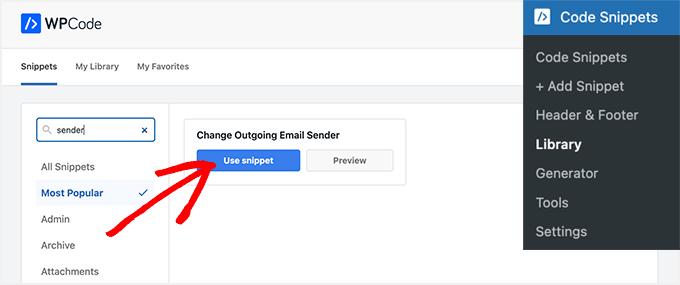
Você será transferido para a página Editar trecho depois disso.
Para isso, modifique o código para refletir o endereço de e-mail e o nome do remetente corretos.
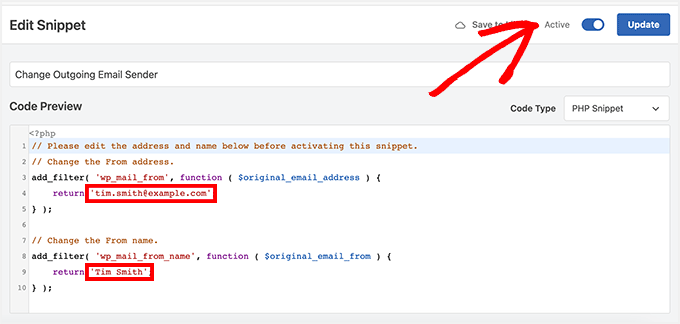
Para ativar o WPCode, simplesmente coloque o botão de alternância em "Ativo" e pressione o botão "Atualizar". O WPCode possui uma coleção de trechos de código pré-fabricados que podem ser usados para substituir outros plug-ins em seu site. Por exemplo, você pode desativar as atualizações automáticas, fazer upload de arquivos SVG ou alternar para o editor Classic. No entanto, você também pode adicionar seu próprio código clicando no botão "Adicionar seu código personalizado (novo trecho)" em vez de pesquisar na biblioteca.
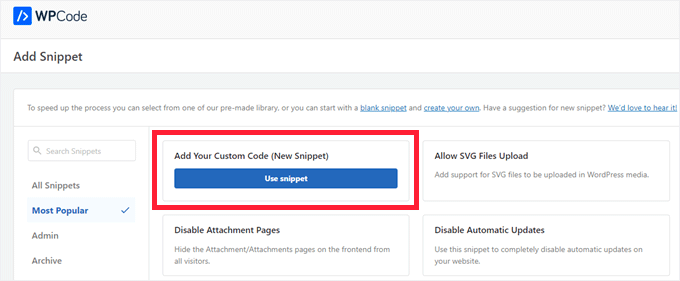
Então, tudo o que você precisa fazer é colar seu próprio código e escolher onde ele deve ser executado em seu site.
Por exemplo, você pode copiar e colar o código abaixo no trecho de código personalizado do WPCode e alterar o nome e o e-mail do remetente.
// Please edit the address and name below.
// Change the From address.
add_filter( 'wp_mail_from', function ( $original_email_address ) {
return '[email protected]';
} );
// Change the From name.
add_filter( 'wp_mail_from_name', function ( $original_email_from ) {
return 'Tim Smith';
} );Empacotando
Os e-mails são uma forma muito importante para as pessoas se comunicarem em todas as áreas da vida, inclusive em seu site. É importante garantir que seus e-mails sejam enviados para as pessoas certas e não acabem em suas pastas de spam. Para fazer isso, você precisa alterar o nome do remetente padrão e o endereço de e-mail em seu site WordPress. Sugerimos usar o plug-in SMTP do WP Mail , pois ele tem muitas opções. Se isso não funcionar, você pode tentar o código WP. E se nada mais funcionar, você pode adicionar os trechos de código que mencionamos ao seu arquivo functions.php.




